PowerPoint 365: Sådan importerer du dias fra en anden præsentationsfil

En vejledning til, hvordan man importerer dias fra en anden Microsoft PowerPoint 365 præsentationsfil.
Det burde være en let opgave at åbne dine OneNote-noter. Alt du skal gøre er at dobbeltklikke på de noter, du vil åbne, og voila, du kan få adgang til dem. Det er desværre ikke altid tilfældet. Appen kan nogle gange sende en fejlmeddelelse, der informerer dig om, at den ikke kunne åbne de noter, du ledte efter. Hvis du oplever det samme problem, skal du følge nedenstående fejlfindingsløsninger for at fjerne denne fejl på Windows og Mac.
⇒ Hurtige rettelser
Reparation af din OneNote-app kan muligvis løse dette problem på Windows 10. Men hvis denne løsning ikke virker, kan du prøve at nulstille appen og kontrollere resultaterne.
Gå til Indstillinger , vælg Apps , og klik derefter på Apps og funktioner (venstre rude).
Find OneNote på din liste over apps.
Vælg appen, og klik på Avancerede indstillinger .
Rul ned og vælg indstillingen Reparer . Brug denne mulighed til automatisk at reparere OneNote uden at slette appdata.
Hvis problemet fortsætter, skal du trykke på Nulstil- knappen. Husk, at din apps data vil blive slettet.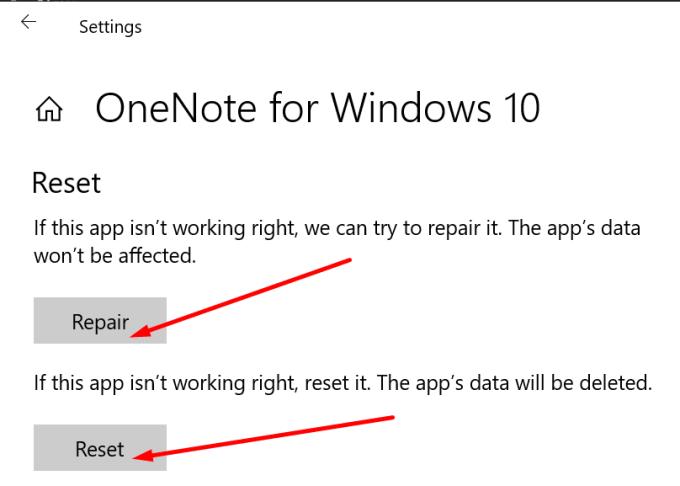
Start OneNote igen, indtast dine loginoplysninger, og tjek, om du kan åbne de problematiske noter nu.
Rydning af dine gamle OneNote- og Office-legitimationsoplysninger er en anden potentiel løsning.
Skriv 'credential manager' i Windows-søgelinjen, og start værktøjet.
Klik derefter på Windows-legitimationsoplysninger .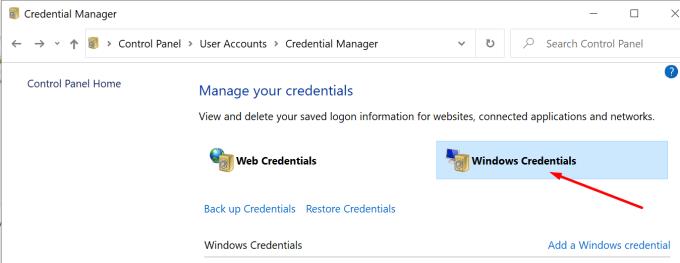
Find dine OneNote- og Office-legitimationsoplysninger, og tryk på knappen Fjern .
På Mac skal du slette dine OneNote-adgangskodeposter fra nøglering.
Log ud af OneNote, og luk alle dine MS Office-apps.
Start Finder og gå til Applications , vælg Utilities og klik på Keychain Access .
Find og fjern derefter følgende adgangskodeposter: Microsoft Office Identities Cache 2 og Microsoft Office Identities Settings 2 .
Fjern desuden alle ADAL-poster, hvis de findes.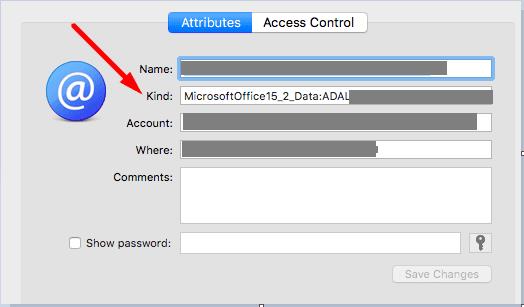
Genstart din MacBook, start Onenote, log ind, og kontroller, om du kan åbne de problematiske noter.
Hvis fejlen fortsætter, skal du nulstille dine nøgleringoplysninger. Start Finder , klik på Go , vælg Utilities og derefter Nøgleringadgang . Gå derefter til Præferencer og klik på Nulstil min standardnøglering . Tjek om din nye nøglering løser problemet.
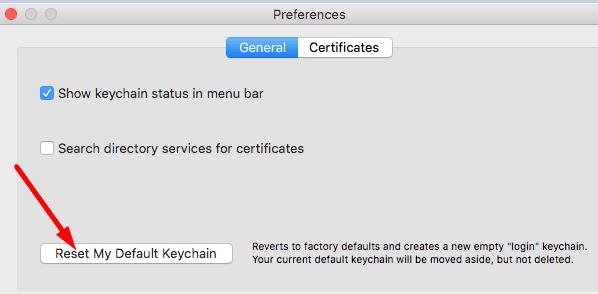
Hvis denne genstridige fejl nægter at forsvinde, skal du geninstallere appen. I Windows 10 skal du gå tilbage til Apps og funktioner , vælge OneNote og trykke på knappen Afinstaller . På Mac skal du starte Finder , gå til mappen Programmer og trække OneNote til papirkurven .
Genstart din Windows- eller Mac-computer, og geninstaller OneNote. Start appen, og tjek, om du kan åbne dine noter nu.
Hvis OneNote siger, at den ikke kunne åbne de noter, du ledte efter, skal du reparere appen. Hvis denne metode ikke virker, skal du nulstille appen. Rydning af dine gamle Office-legitimationsoplysninger kan også hjælpe. Som en sidste udvej skal du afinstallere og geninstallere appen. Tryk på kommentarerne nedenfor, og lad os vide, hvilken løsning der fungerede for dig.
En vejledning til, hvordan man importerer dias fra en anden Microsoft PowerPoint 365 præsentationsfil.
Forhindre en almindelig advarsel i at vises, når du åbner filer via et hyperlink indenfor Microsoft Office 365 filer.
Vi viser dig, hvordan du aktiverer eller deaktiverer de synlige udklipsholdermuligheder i Microsoft Office 365-applikationer.
Asana annoncerede en ny integration med Microsoft Teams. Partnerskabet gør det muligt for Teams/Asana-brugere at strømline og automatisere arbejdsgange.
Microsoft Teams til Android understøtter nu inline-meddelelsesoversættelse for at muliggøre kommunikation mellem medarbejdere, der taler forskellige sprog.
Microsoft Teams lader dig nu kopiere enhver eksisterende plan til Teams-grupper eller -teams. Samarbejdsplatformen er integreret med Microsoft Planner.
Microsoft Forms giver dig nu mulighed for at dele dine digitale spørgeskemaer eller undersøgelsessvar med bestemte brugere eller grupper i din organisation.
Microsoft Teams-telefonplatformen modtog flere funktionsopgraderinger, herunder People-appen, live-tekster og Teams-Skype-interoperabilitet.
Microsoft Teams får en masse nye Meetings-funktioner, herunder dynamisk visning, Together-tilstand, videofiltre og livereaktioner.
Microsoft Planner er et opgavestyringssystem i Kanban-stil rettet mod travle teams og fjernmedarbejdere. Planner kan hjælpe dig med at organisere, tildele og spore opgaver
Office 2016-tilføjelsesprogrammer giver dig mulighed for at udvide kapaciteten, funktionaliteten og funktionerne i Office-klienter såsom Word, Excel, PowerPoint og Outlook ved at bruge
gå til siden "Få adgang til arbejde eller skole" Windows 10 indeholder forenklede muligheder for at forblive forbundet til din arbejds- eller skolekonto på din personlige enhed.
Her er nogle almindelige ordproblemer, og hvordan du kan løse dem
Du kan tilføje kontakter direkte fra en e-mail, fra bunden, fra en fil, excel og meget mere. I denne guide forklarer du godt, hvordan du kan gøre netop det.
Har du nogensinde ønsket at integrere et Office 365-dokument på dit websted? I denne vejledning, tag et kig på, hvordan du kan gøre netop det
Sådan kan du tilmelde dig for at se en forhåndsvisning af Microsofts nye Family Safety-app på iOS og Android.
Med denne guide kan du godt vise dig, hvordan du kan lave et CV i Microsoft Word på få minutter.
Det nærmer sig eksamenstiden, hvilket betyder, at mange studerende snart vil miste adgangen til deres skolebaserede Office 365-konti. Hvis du i øjeblikket bruger
Hvis du kører Windows 10, har du sandsynligvis bemærket en meddelelse, der af og til vises nederst til højre på din skærm, der beder dig om at prøve
Microsoft åbnede tidligere sin Office- og Office 365-pakke af produktivitetsværktøjer for en begrænset mængde ivrige testere for lidt siden. Med en mildt sagt
Bruger du stadig Windows Live Mail til Hotmail eller andre e-mails? Læs her, hvordan du importerer Outlook-kontakter til Windows Live Mail desktop-app.
Lær hvordan du kan forhindre e-mailmodtagere fra at kunne videresende en e-mail i Microsoft Outlook.
Vil du have adgang til din Yahoo Mail direkte fra din Outlook-konto? Lær hvordan du tilføjer Yahoo Mail til Outlook 2021, 2019 og 2016.
Denne tutorial viser dig to måder, du kan tilføje brugerdefinerede ord til Microsoft Word-ordbogen.
En vejledning der viser, hvordan du får Microsoft PowerPoint 365 til at afspille dit diasautomatik ved at indstille fremadskridning af dias tidsindstillinger.
Vi viser dig detaljerede trin til, hvordan du tilbagekalder en e-mail besked sendt fra Microsoft Outlook 365.
Vi tilbyder flere løsninger til at løse et almindeligt problem, når du forsøger at forhåndsvise vedhæftede filer i Microsoft Outlook med denne guide.
En vejledning, der viser, hvordan du aktiverer eller deaktiverer Microsoft Outlook tilføjelsesprogrammer (plug-ins).
Tag fat på de fire mest almindelige Microsoft OneDrive problemer med denne samling af løsninger for at få din cloud-lagring til at fungere ordentligt.
Vi viser dig et trick, du kan bruge til nemt at eksportere alle dine Microsoft Outlook 365-kontakter til vCard-filer.





















